Otrzymaj bezpłatne skanowanie i sprawdź, czy twój komputer jest zainfekowany.
USUŃ TO TERAZAby korzystać z w pełni funkcjonalnego produktu, musisz kupić licencję na Combo Cleaner. Dostępny jest 7-dniowy bezpłatny okres próbny. Combo Cleaner jest własnością i jest zarządzane przez RCS LT, spółkę macierzystą PCRisk.
Instrukcje usuwania wirusa Nav Links
Czym jest Nav Links?
Nav Links to platforma reklamowa wykorzystywana przez wiele podejrzanych stron internetowych, które reklamują potencjalnie niechciane programy, wątpliwą medycynę, różne usługi randkowe itp. Platforma ta jest wdrażana przez różnych autorów rozszerzeń przeglądarki, aby zarobić na ich bezpłatnych wtyczkach. Nie jest to samodzielny program. Użytkownicy Internetu, którzy widzą reklamy Nav Links (reklamy w tekście) podczas przeglądania Internetu, powinni sprawdzić niedawno zainstalowane dodatki przeglądarki – one są przyczyną tych uciążliwych reklam. Zauważ, że na własną rękę reklamy te nie mogą być sklasyfikowane jako szkodliwe oprogramowanie, ale kliknięcie na nie może spowodować poważne problemy prywatności i bezpieczeństwa komputerowego. Najczęściej reklamy te prowadzą do pewnych podejrzanych stron internetowych. Nie jest zalecane, aby przechodzić do tych stron.
Wielu użytkowników komputerów twierdzi, że nie zainstalowali żadnych wtyczek przeglądarki, jednak nadal widzą reklamy Nav Links podczas przeglądania Internetu (Wikipedia, Google lub inną stronę internetową, w której jest tekst) - taka sytuacja może wystąpić, jeśli użytkownicy komputerów niedawno pobrali i zainstalowali bezpłatne oprogramowanie. Wiele stron internetowych z bezpłatnym oprogramowaniem do pobrania korzysta z klientów pobierania, które zarządzają procesem pobierania freeware i oferują (w pewien zwodniczy sposób) instalację dodatkowych (promowanych) bezpłatnych rozszerzeń przeglądarki. Internauci, którzy nie zwracają szczególnej uwagi na kroki pobierania lub instalacji bezpłatnego oprogramowania mogą łatwo skończyć instalacją adware, który powoduje reklamy Nav Links.
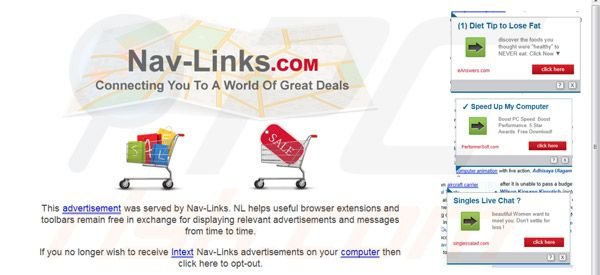
Platforma reklamowa Nav Links jest podobna do adware "Ads not by this site" - obie te platformy korzystają z uciążliwych reklam, które pojawiają się na wszelkich stronach, które są odwiedzane. Zauważ, że obie są w pakiecie z dodatkami przeglądarki innych firm (najczęściej powiązanymi tekstowo). Te szkodliwe dodatki przeglądarki używają wirtualnej warstwy graficznej na każdej istniejącej stronie internetowej. W przypadku Nav Links dowolny tekst, który pojawi się na odwiedzanej stronie internetowej może być podkreślony (reklamy w tekście) i używany do linkowania pewnych podejrzanych stron. Internauci, którzy chcieliby uniknąć instalacji potencjalnie niechcianych aplikacji, które powodują reklamy Nav Links, powinni być bardzo uważni podczas pobierania bezpłatnego oprogramowania. Jeśli pobieranie jest zarządzane przez klienta pobierania, poszukaj przycisku "odrzuć" i zrezygnuj z instalacji programów lub jakichkolwiek promowanych dodatków przeglądarki. Jeśli już widzisz podkreślone reklamy tekstowe (w tekście), które prowadzą do Nav Links, powinieneś użyć dostarczonego przewodnika usuwania i wyeliminować adware, które je powoduje.
Natychmiastowe automatyczne usunięcie malware:
Ręczne usuwanie zagrożenia może być długim i skomplikowanym procesem, który wymaga zaawansowanych umiejętności obsługi komputera. Combo Cleaner to profesjonalne narzędzie do automatycznego usuwania malware, które jest zalecane do pozbycia się złośliwego oprogramowania. Pobierz je, klikając poniższy przycisk:
POBIERZ Combo CleanerPobierając jakiekolwiek oprogramowanie wyszczególnione na tej stronie zgadzasz się z naszą Polityką prywatności oraz Regulaminem. Aby korzystać z w pełni funkcjonalnego produktu, musisz kupić licencję na Combo Cleaner. Dostępny jest 7-dniowy bezpłatny okres próbny. Combo Cleaner jest własnością i jest zarządzane przez RCS LT, spółkę macierzystą PCRisk.
Szybkie menu:
- Czym jest Nav Links?
- KROK 1. Deinstalacja Nav Links przy użyciu Panelu sterowania.
- KROK 2. Usuwanie reklam Nav Links z Internet Explorer.
- KROK 3. Usuwanie ogłoszeń Nav Links z Google Chrome.
- KROK 4. Usuwanie Ads by Nav Links z Mozilla Firefox.
- KROK 5. Usuwanie rozszerzenia Nav Links z Safari.
- KROK 6. Usuwanie złośliwych rozszerzeń z Microsoft Edge.
Usuwanie wirusa Nav Links:
Użytkownicy Windows 10:

Kliknij prawym przyciskiem myszy w lewym dolnym rogu ekranu i w menu szybkiego dostępu wybierz Panel sterowania. W otwartym oknie wybierz Programy i funkcje.
Użytkownicy Windows 7:

Kliknij Start ("logo Windows" w lewym dolnym rogu pulpitu) i wybierz Panel sterowania. Zlokalizuj Programy i funkcje.
Użytkownicy macOS (OSX):

Kliknij Finder i w otwartym oknie wybierz Aplikacje. Przeciągnij aplikację z folderu Aplikacje do kosza (zlokalizowanego w Twoim Docku), a następnie kliknij prawym przyciskiem ikonę Kosza i wybierz Opróżnij kosz.
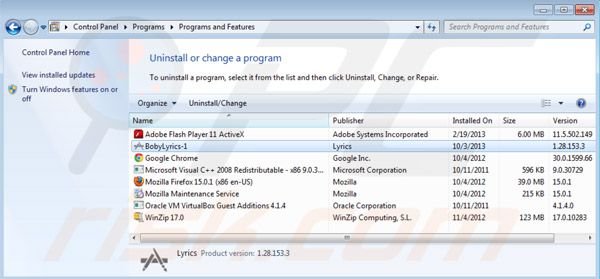
W czasie testowania Nav Links był dołączany do adware BobyLyrics, jednak każdy przypadek może być inny. W oknie odinstalowywania programów spójrz na "BobyLyrics-1" lub jakikolwiek ostatnio zainstalowany program, który wygląda nie na miejscu, wybierz takie pozycje i kliknij przycisk "Odinstaluj" lub "Usuń"
Możesz sprawdzić listę potencjalnie niechcianych dodatków do przeglądarki, które mogą byś spowodowane reklamami Nav Links tutaj.
Po odinstalowaniu Boby Lyrics (adware, który powoduje reklamy Nav Links), przeskanuj swój komputer pod katem wszelkich pozostawionych niepożądanych składników lub możliwych infekcji malware. Zalecane oprogramowanie antyspyware.
POBIERZ narzędzie do usuwania złośliwego oprogramowania
Combo Cleaner sprawdza, czy twój komputer został zainfekowany. Aby korzystać z w pełni funkcjonalnego produktu, musisz kupić licencję na Combo Cleaner. Dostępny jest 7-dniowy bezpłatny okres próbny. Combo Cleaner jest własnością i jest zarządzane przez RCS LT, spółkę macierzystą PCRisk.
Usuwanie Nav Links z przeglądarek internetowych:
Film pokazujący jak usunąć potencjalnie niechciane dodatki przeglądarki:
 Usuwanie złośliwych dodatków z Internet Explorer:
Usuwanie złośliwych dodatków z Internet Explorer:
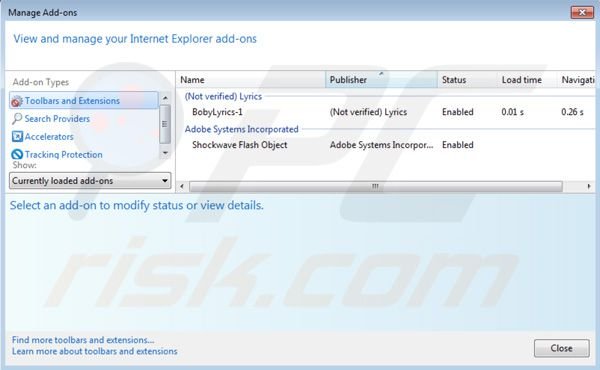
Kliknij na ikonę "koła zębatego" ![]() (w prawym górnym rogu przeglądarki Internet Explorer) i wybierz "Zarządzaj dodatkami". Sprawdź wszelkie niedawno zainstalowane dodatki przeglądarki i usuń je. Zauważ, że domyślnie nie powinno być rozszerzeń przeglądarki. W czasie badań reklamy Nav Links zostały spowodowane przez wtyczkę przeglądarki o nazwie "BobyLyrics".
(w prawym górnym rogu przeglądarki Internet Explorer) i wybierz "Zarządzaj dodatkami". Sprawdź wszelkie niedawno zainstalowane dodatki przeglądarki i usuń je. Zauważ, że domyślnie nie powinno być rozszerzeń przeglądarki. W czasie badań reklamy Nav Links zostały spowodowane przez wtyczkę przeglądarki o nazwie "BobyLyrics".
Metoda opcjonalna:
Jeśli nadal występują problemy z usunięciem reklamy nav-links, możesz zresetować ustawienia programu Internet Explorer do domyślnych.
Użytkownicy Windows XP: Kliknij Start i kliknij Uruchom. W otwartym oknie wpisz inetcpl.cpl. W otwartym oknie kliknij na zakładkę Zaawansowane, a następnie kliknij Reset.

Użytkownicy Windows Vista i Windows 7: Kliknij logo systemu Windows, w polu wyszukiwania wpisz inetcpl.cpl i kliknij enter. W otwartym oknie kliknij na zakładkę Zaawansowane, a następnie kliknij Reset.

Użytkownicy Windows 8: Otwórz Internet Explorer i kliknij ikonę koła zębatego. Wybierz Opcje internetowe.

W otwartym oknie wybierz zakładkę Zaawansowane.

Kliknij przycisk Reset.

Potwierdź, że chcesz przywrócić ustawienia domyślne przeglądarki Internet Explorer, klikając przycisk Reset.

 Usuwanie złośliwych rozszerzeń z Google Chrome:
Usuwanie złośliwych rozszerzeń z Google Chrome:
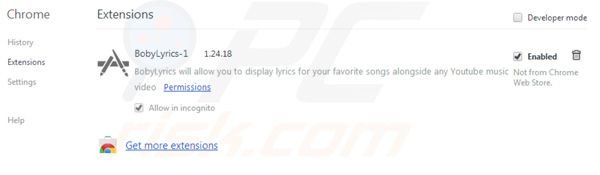
Kliknij na ikonę menu Chrome ![]() (w prawym górnym rogu przeglądarki Google Chrome) wybierz opcję "Narzędzia" i kliknij na "Rozszerzenia". Zlokalizuj wszelkie niedawno zainstalowane (potencjalnie niechciane) dodatki przeglądarki i kliknij na ikonę kosza.
(w prawym górnym rogu przeglądarki Google Chrome) wybierz opcję "Narzędzia" i kliknij na "Rozszerzenia". Zlokalizuj wszelkie niedawno zainstalowane (potencjalnie niechciane) dodatki przeglądarki i kliknij na ikonę kosza.
Metoda opcjonalna:
Jeśli nadal masz problem z usunięciem reklamy nav-links, przywróć ustawienia swojej przeglądarki Google Chrome. Kliknij ikonę menu Chrome ![]() (w prawym górnym rogu Google Chrome) i wybierz Ustawienia. Przewiń w dół do dołu ekranu. Kliknij link Zaawansowane….
(w prawym górnym rogu Google Chrome) i wybierz Ustawienia. Przewiń w dół do dołu ekranu. Kliknij link Zaawansowane….

Po przewinięciu do dołu ekranu, kliknij przycisk Resetuj (Przywróć ustawienia do wartości domyślnych).

W otwartym oknie potwierdź, że chcesz przywrócić ustawienia Google Chrome do wartości domyślnych klikając przycisk Resetuj.

 Usuwanie złośliwych wtyczek z Mozilla Firefox:
Usuwanie złośliwych wtyczek z Mozilla Firefox:
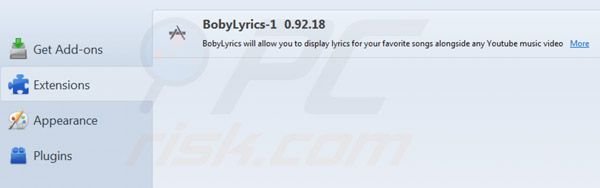
Kliknij menu Firefox ![]() (w prawym górnym rogu okna głównego) i wybierz "Dodatki". Kliknij na "Rozszerzenia" i usuń wszystkie ostatnio zainstalowane dodatki. W czasie badań reklamy Nav Links były spowodowane "BobyLyrics", jednak reklamy Nav Links mogły być powiązane z dowolnym rozszerzeniem przeglądarki. Zauważ, że domyślna lista rozszerzeń w Firefox jest pusta.
(w prawym górnym rogu okna głównego) i wybierz "Dodatki". Kliknij na "Rozszerzenia" i usuń wszystkie ostatnio zainstalowane dodatki. W czasie badań reklamy Nav Links były spowodowane "BobyLyrics", jednak reklamy Nav Links mogły być powiązane z dowolnym rozszerzeniem przeglądarki. Zauważ, że domyślna lista rozszerzeń w Firefox jest pusta.
Metoda opcjonalna:
Użytkownicy komputerów, którzy mają problemy z usunięciem reklamy nav-links, mogą zresetować ustawienia Mozilla Firefox do domyślnych.
Otwórz Mozilla Firefox i w prawym górnym rogu okna głównego kliknij menu Firefox ![]() . W otworzonym menu kliknij na ikonę Otwórz Menu Pomoc
. W otworzonym menu kliknij na ikonę Otwórz Menu Pomoc![]() .
.

Wybierz Informacje dotyczące rozwiązywania problemów.

W otwartym oknie kliknij na przycisk Reset Firefox.

W otwartym oknie potwierdź, że chcesz zresetować ustawienia Mozilla Firefox do domyślnych klikając przycisk Reset.

 Usuwanie złośliwych rozszerzeń z Safari:
Usuwanie złośliwych rozszerzeń z Safari:

Upewnij się, że Twoja przeglądarka Safari jest aktywna, kliknij menu Safari i wybierz Preferencje....

W otwartym oknie kliknij rozszerzenia, zlokalizuj wszelkie ostatnio zainstalowane podejrzane rozszerzenia, wybierz je i kliknij Odinstaluj.
Metoda opcjonalna:
Upewnij się, że Twoja przeglądarka Safari jest aktywna i kliknij menu Safari. Z rozwijanego menu wybierz Wyczyść historię i dane witryn...

W otwartym oknie wybierz całą historię i kliknij przycisk wyczyść historię.

 Usuwanie złośliwych rozszerzeń z Microsoft Edge:
Usuwanie złośliwych rozszerzeń z Microsoft Edge:

Kliknij ikonę menu Edge ![]() (w prawym górnym rogu Microsoft Edge) i wybierz "Rozszerzenia". Znajdź wszystkie ostatnio zainstalowane podejrzane dodatki przeglądarki i kliknij "Usuń" pod ich nazwami.
(w prawym górnym rogu Microsoft Edge) i wybierz "Rozszerzenia". Znajdź wszystkie ostatnio zainstalowane podejrzane dodatki przeglądarki i kliknij "Usuń" pod ich nazwami.

Metoda opcjonalna:
Jeśli nadal masz problemy z usunięciem aktualizacji modułu Microsoft Edge przywróć ustawienia przeglądarki Microsoft Edge. Kliknij ikonę menu Edge ![]() (w prawym górnym rogu Microsoft Edge) i wybierz Ustawienia.
(w prawym górnym rogu Microsoft Edge) i wybierz Ustawienia.

W otwartym menu ustawień wybierz Przywróć ustawienia.

Wybierz Przywróć ustawienia do ich wartości domyślnych. W otwartym oknie potwierdź, że chcesz przywrócić ustawienia Microsoft Edge do domyślnych, klikając przycisk Przywróć.

- Jeśli to nie pomogło, postępuj zgodnie z tymi alternatywnymi instrukcjami wyjaśniającymi, jak przywrócić przeglądarkę Microsoft Edge.
Podsumowanie:
 Najpopularniejsze adware i potencjalnie niechciane aplikacje infiltrują przeglądarki internetowe użytkownika poprzez pobrania bezpłatnego oprogramowania. Zauważ, że najbezpieczniejszym źródłem pobierania freeware są strony internetowe jego twórców. Aby uniknąć instalacji adware bądź bardzo uważny podczas pobierania i instalowania bezpłatnego oprogramowania. Podczas instalacji już pobranego freeware, wybierz Własne lub Zaawansowane opcje instalacji - ten krok pokaże wszystkie potencjalnie niepożądane aplikacje, które są instalowane wraz z wybranym bezpłatnym programem.
Najpopularniejsze adware i potencjalnie niechciane aplikacje infiltrują przeglądarki internetowe użytkownika poprzez pobrania bezpłatnego oprogramowania. Zauważ, że najbezpieczniejszym źródłem pobierania freeware są strony internetowe jego twórców. Aby uniknąć instalacji adware bądź bardzo uważny podczas pobierania i instalowania bezpłatnego oprogramowania. Podczas instalacji już pobranego freeware, wybierz Własne lub Zaawansowane opcje instalacji - ten krok pokaże wszystkie potencjalnie niepożądane aplikacje, które są instalowane wraz z wybranym bezpłatnym programem.
Pomoc usuwania:
Jeśli masz problemy podczas próby usunięcia adware reklamy nav-links ze swojego komputera, powinieneś zwrócić się o pomoc na naszym forum usuwania malware.
Opublikuj komentarz:
Jeśli masz dodatkowe informacje na temat reklamy nav-links lub jego usunięcia, prosimy podziel się swoją wiedzą w sekcji komentarzy poniżej.
Źródło: https://www.pcrisk.com/removal-guides/7361-nav-links-virus
Udostępnij:

Tomas Meskauskas
Ekspert ds. bezpieczeństwa, profesjonalny analityk złośliwego oprogramowania
Jestem pasjonatem bezpieczeństwa komputerowego i technologii. Posiadam ponad 10-letnie doświadczenie w różnych firmach zajmujących się rozwiązywaniem problemów technicznych i bezpieczeństwem Internetu. Od 2010 roku pracuję jako autor i redaktor Pcrisk. Śledź mnie na Twitter i LinkedIn, aby być na bieżąco z najnowszymi zagrożeniami bezpieczeństwa online.
Portal bezpieczeństwa PCrisk jest prowadzony przez firmę RCS LT.
Połączone siły badaczy bezpieczeństwa pomagają edukować użytkowników komputerów na temat najnowszych zagrożeń bezpieczeństwa w Internecie. Więcej informacji o firmie RCS LT.
Nasze poradniki usuwania malware są bezpłatne. Jednak, jeśli chciałbyś nas wspomóc, prosimy o przesłanie nam dotacji.
Przekaż darowiznęPortal bezpieczeństwa PCrisk jest prowadzony przez firmę RCS LT.
Połączone siły badaczy bezpieczeństwa pomagają edukować użytkowników komputerów na temat najnowszych zagrożeń bezpieczeństwa w Internecie. Więcej informacji o firmie RCS LT.
Nasze poradniki usuwania malware są bezpłatne. Jednak, jeśli chciałbyś nas wspomóc, prosimy o przesłanie nam dotacji.
Przekaż darowiznę
▼ Pokaż dyskusję